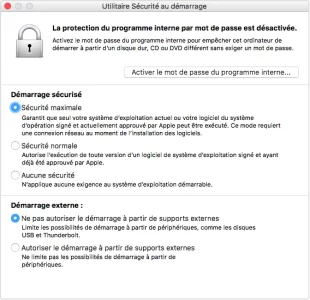Bonjour
Nina
Quelques utilisateurs (seulement) de la
session de secours --> se heurtent à un blocage absurde : l'impossibilité de lancer le
Terminal sous prétexte qu'aucun administrateur (=
root ici) n'a été trouvé.
- je ne sais pas comment intervient ce blocage qui ne touche qu'une minorité des utilisateurs de la session de secours. Mais je connais la manière d'y échapper pour récupérer un statut admin du compte principal d'utilisateur dans l'OS. Je te l'expose dans le tuto ci-après.
----------
L'issue de secours pour toi consiste à supprimer le fichier
.AppleSetupDone dans le
Terminal de la session du
Single User (utilisateur unique =
root). Pour cela >
redémarre > et tiens pressées les 2 touches
⌘S (
cmd S) à partir de l'écran noir --> comme
FileVault est
activé > tu devrais avoir un écran de connexion pour déverrouiller le volume --> puis un autre écran noir sur lequel défilent des lignes de log blanches qui s'immobilisent sur l'invite de commande :
- si elle ne s'affichait pas automatiquement à la fin > presse une fois la touche "Entrée" du clavier pour forcer son affichage.
Tu es dans un
Terminal plein écran de
root. Clavier en
QWERTY logique par défaut. Volume
Macintosh HD monté en
lecture seule par défaut. Aucun
service (
daemon) de l'OS n'est initialisé.
Je te présente par paires les commandes à passer : d'abord comment ça doit s'afficher à l'écran > ensuite comment tu les tapes sur ton
AZERTY physique pour que ça corresponde au
QWERTY logique.
----------
Passe la commande qui doit s'afficher ainsi -->
- et que tu tapes ainsi -->
- la commande remonte Macintosh HD en lecture & écriture
----------
Passe la commande qui doit s'afficher ainsi -->
Bloc de code:
rm /var/db/.AppleSetupDone
- et que tu tapes ainsi -->
Bloc de code:
r, =vqr=db=:QppleSetupDone
- la commande supprime le fichier .AppleSetupDone
----------
Passe la commande (identique dans les 2 claviers) -->
----------
- tu vas avoir de nouveau à t'authentifier à un écran de connexion (pour déverrouiller le volume Macintosh HD) > le Système va se charger > mais à la fin > au lieu d'ouvrir ta session > tu vas toucher la série des panneaux de paramétrage du Mac. Renseigne tout avec exactitude.
- le dernier panneau te permet de créer un compte admin : ne reprends surtout pas les identifiants de ton compte > choisis : Nom complet = toto > nom de compte = toto > mot-de-passe = toto.
Tu ouvres une session
toto --> va à :
Menu >
Préférences Système >
Utilisateurs et groupes > déverrouille le cadenas avec le mot-de-passe
toto > sélectionne ton vrai
Nom Complet > coche la case : "
Autorisation à administrer cet ordinateur".
Délogge-toi de la session
toto > logge-toi dans ta session. Tu es
admin à nouveau.